主页 > 电子产品 >
方法 1电脑

1
打开YouTube。在电脑浏览器中前往https://www.youtube.com/,随后会转向YouTube主页。

2
单击个人资料图标。它位于页面的右上角,是一个圆形图标。随后会出现下拉菜单。
- 如果看到的是登录,单击它后输入电子邮件地址和密码,然后再次单击个人资料图标。

3
单击设置。它位于下拉菜单的中间。随后会打开YouTube帐户的设置页面。
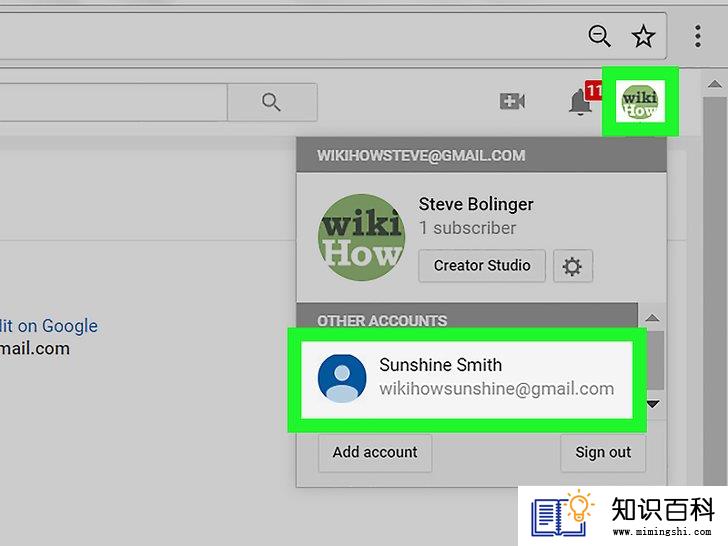
4
根据需要选择其他频道。如果当前登录的频道并非要编辑的频道,单击页面右上角的个人资料图标,然后单击要编辑的频道名称。
- 可能需要等待数秒才能在下拉菜单中看到其他频道。

5
单击在Google上修改。它位于“您的YouTube频道”部分中的头像右侧,是一个链接。随后会弹出窗口。

6
更改频道名称。在窗口中间的文本框中输入要使用的名称。
- 注意,每90天只能更改三次频道名称。

7
单击确定。它位于窗口底部。

8
出现提示时单击更改名称。随后会确认更改并保存设置。这样就能更新频道名称,其他服务可能会在几分钟后显示新的名称。
- 可能不会出现上述提示。如果没有出现提示,则会直接更改名称。
方法 2移动设备

1
打开YouTube。点击YouTube应用程序图标,图案为红色背景,中间有一个白色的三角形。
- 如果没有登录,先选择帐户和/或输入电子邮件地址及密码进行登录。

2
点击个人资料图标。它位于屏幕的右上角,是一个圆形图标。随后会弹出菜单。

3
根据需要选择其他频道。如果当前登录的频道并非要更改的频道,点击屏幕左上角频道名称右侧的

- 可能需要等待数秒才能在下拉菜单中看到其他频道。

4
点击我的频道。它位于菜单顶部。
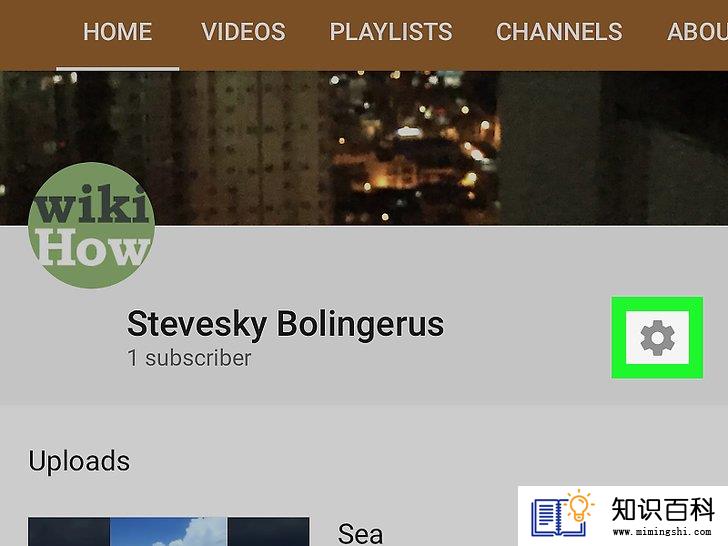
5
点击齿轮状的“设置”图标

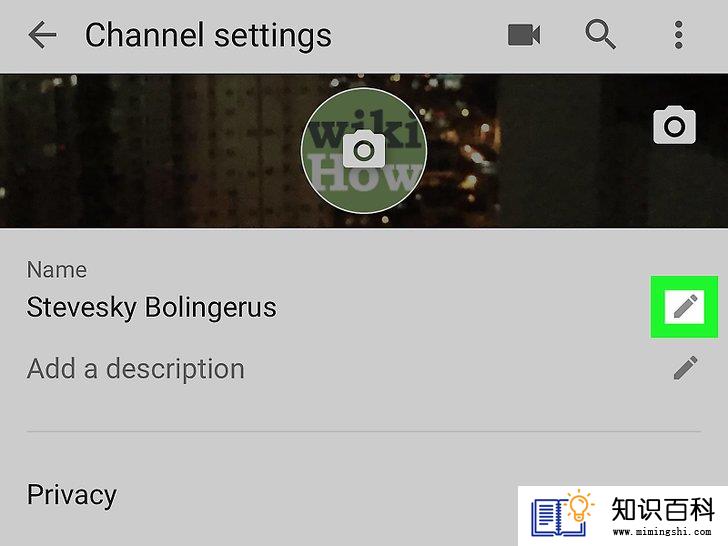
6
更改频道名称。点击当前名称右侧的“编辑”图标

- 注意,每90天只能更改三次频道名称。
- 在安卓设备上点击“编辑”图标会弹出一个窗口。
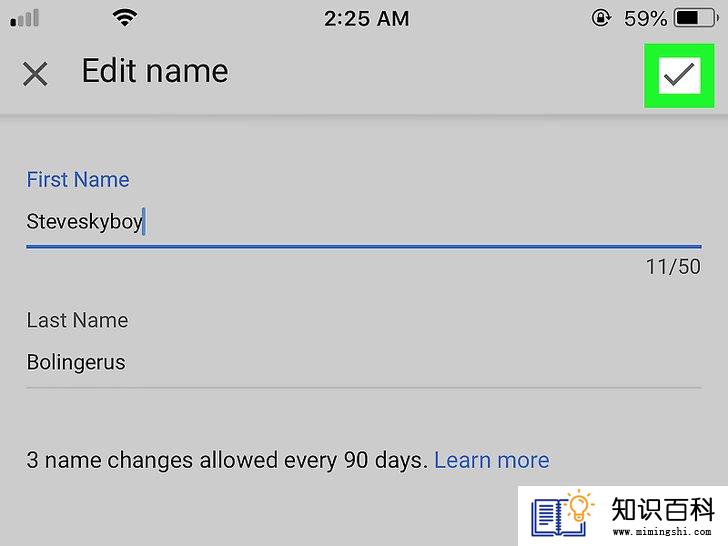
7
点击

- 在安卓设备上,点击窗口底部的确定。
小提示
- Google同时提供“姓氏”和“名字”字段,但更改名称时可以不填写“姓氏”。
警告
- 90天内最多只能更改三次名称。
- 上一篇:如何把照片上传到Facebook
- 下一篇:没有了
- 01-30如何在网上交朋友
- 01-29如何更新IE浏览器
- 01-16如何把Facebook Messenger程序里的视频保存
- 01-29如何取消领英网站的高级账户
- 01-29如何制作网线
- 01-29如何使用随机视频聊天网站Chatroulette
- 01-16如何在谷歌Chrome浏览器允许弹出窗口
- 01-29如何清除搜索框中的网站访问历史记录
- 01-16如何将YouTube视频转换成MP3
- 01-16如何锁定被盗的手机
- 01-16如何升级Garmin Nuvi
- 01-16如何让笔记本电脑运行速度更快
- 01-16如何删除苹果账户
- 01-16如何修复坏扇区
- 01-16如何查看XML文件
- 01-16如何在HTML中插入空格
- 01-16如何在谷歌Chrome浏览器允许弹出窗口
- 01-16如何用电子邮件发送大的视频文件
- 01-16如何连接台式机和笔记本电脑
- 01-16如何在Snapchat上添加好友
